Как да огледате Android към телевизор (свържете телефона си безжично)
Гледането на видеоклипове на телефон или таблет с Android е удобно, когато сте в движение, но когато се приберете вкъщи, защо да не използвате добре телевизора си с голям екран? Ето как да свържете екрана на телефона си безжично към екрана на вашия телевизор.
Как да свържете и огледате Android към телевизор
Точните термини, използвани за огледално отразяване на екрана, и стъпките, необходими за активиране, може да се различават от посочените по-долу в зависимост от марката или модела на телефона, телевизора или мостовото устройство.
-
Отидете на Настройки на вашия телефон, телевизор или мостово устройство (медиен стриймър).
В следващите стъпки телефонът с Android е отляво, а телевизионният екран е отдясно.

-
Активирайте дублирането на екрана на телефона и телевизора. В показания пример терминът, използван от телевизора, е Wi-Fi Direct.

-
Потърсете телевизора или мостовото устройство. Може също да е в списък с устройства. В менюто за дублиране на телевизионния екран изберете телефона или таблета с Android.

-
Започнете процедура за свързване, след като вашият телефон или таблет с Android и телевизор или мостово устройство се намерят и разпознаят.

-
Екранът на Android се показва на телевизионния екран, след като процедурата за свързване приключи.
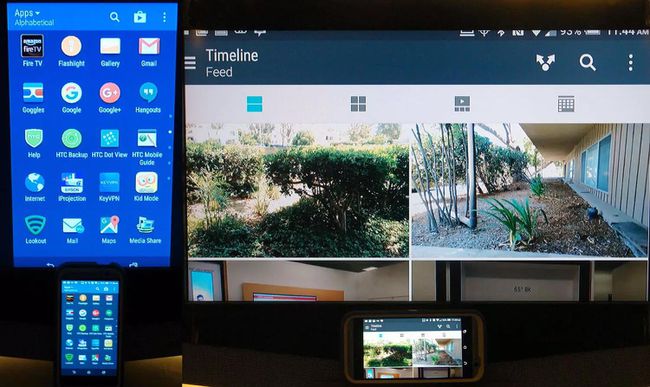
Други примери за менюта за настройка на дублиране на екрана
Различните устройства използват различни визуални мотиви:
Огледален екран

Безжичен дисплей

Огледален дисплей

Как да използвате екранното копиране
След активиране на Screen Mirroring, всичко, което виждате на екрана на вашия телефон или таблет с Android, се споделя на екрана на вашия телевизор или видео проектор. Въпреки това, това, което виждате огледално на вашия телевизионен екран, все още се показва на устройството с Android.
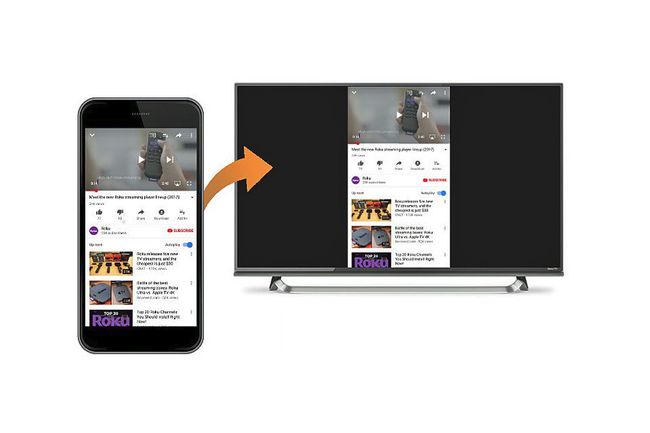
Ако завъртите телефона си с Android хоризонтално, за повечето приложения трябва да видите същия изглед на телевизионния екран.

В допълнение към съдържанието, в повечето случаи ще отразявате и екранните менюта и опциите за настройки, предоставени на вашия телефон или таблет с Android, на вашия телевизор. Това означава, че продължавате да използвате телефона си, за да навигирате през менюто и приложенията на телефона.
Професионалисти в огледалото на екрана
- Удобство: Screen Mirroring предоставя лесен начин да видите екрана на вашия телефон с Android на по-голям телевизионен екран.
- Не се изисква мрежа: Споделянето на видео/изображения на Android не се влияе от мрежовия трафик или проблеми с мрежовата свързаност, тъй като не е необходима връзка през рутер.
- Наличност на устройството: В допълнение към устройствата с Android, приемането на отразяване на екрана е налично на телевизори и избрани видеопроектори, Blu-ray плейъри, кабелни/сателитни кутии, медийни стриймери, лаптопи и компютри.
- Приложение за бизнес и класна стая: С телефон или таблет с Android и видео проектор с мостово устройство, които поддържат дублиране на екрана, вие може безжично да показва презентация за бизнес или класна стая, запазена на вашето устройство с Android, на много голям екран.
Минуси на огледалото на екрана
- Не можете да изпълнявате други задачи на телефона си докато съдържанието е огледално. Ако докоснете друга икона или приложение, съдържанието ще спре да се възпроизвежда и ще видите следващата функция, която е активирана.
- Въпреки че можете да отразявате екрана на телефона си към повечето смарт телевизори или да използвате мостово устройство, съвместимо с дублиране на екрана, което може да бъде свързано към всеки телевизор физически (за предпочитане чрез HDMI), връзката и настройката не са гарантирани.
- Ще имате най-голям късмет ако телефонът/таблетът е от същата марка като телевизора или мостовото устройство. Примерите включват телефони Samsung с Android с телевизори Samsung/Blu-ray Disc плейъри и Kindle Fire таблети с Fire TV стикове/Fire Edition телевизори.
- Не можете да копирате телефон или таблет с Android към Apple TV без инсталиране на допълнително приложение като напр Airmore или Огледално 360.
Екранно дублиране срещу Кастинг
Друг начин за гледане на съдържание от устройство с Android на телевизор е чрез Кастинг. Screen Mirroring и Casting са сходни, но има разлики, включително:
- Предаването изисква устройството с Android и телевизорът да са свързани към една и съща Wi-Fi мрежа.
- Кастингът работи за снимки, самостоятелно направени видеоклипове и избрани приложения.
- Докато избраното Cast съдържание се възпроизвежда на вашия телевизор, можете да изпълнявате други задачи на устройството си с Android едновременно или дори да го изключите.
- Вашето устройство с Android може да изисква допълнително приложение и включване на Chromecast на вашия телевизор, преди да може да се използва Casting.
Някои устройства (Roku стикове/кутии/телевизори, Samsung Smart TV/Blu-ray плейъри и Fire TV Stick/Fire Edition телевизори) позволяват кастинг на избрани приложения от телефони с Android без нужда от допълнително приложение или Chromecast.
- Ако an Приложението за смартфон с Android е съвместимо с Casting (YouTube и Netflix са два примера), Cast Logo ще се появи на екрана на устройството с Android

Свързване на вашия телефон с Android безжично към телевизор
Един от начините за гледане на телефон с Android на телевизор е чрез Огледален екран. Почти всички телефони с Android предлагат тази вградена възможност, както и повечето смарт телевизори, медийни стримери, и интелигентни Blu-ray Disc плейъри.
Медийни стриймери, които поддържат дублиране на екрана за Android, включват Roku, Amazon Fire TV и Chromecast. Apple TV не поддържа оригинално дублиране на екрана за Android.
Screen Mirroring показва всичко на екран на Android (включително имейл, стрийминг услуги, платформи като KODI, снимки, видеоклипове и уеб страници) на вашия телевизор безжично (няма мрежова връзка с рутер задължително).
Има два пътя за безжична връзка за отразяване на екрана на устройство с Android на телевизор:
- От устройство с Android директно към телевизор.
- От устройство с Android безжично към устройство „мост“ (като медиен стриймър, интелигентен Blu-ray плейър). „Мостът“ насочва полученото огледално съдържание към телевизор чрез an HDMI или друга съвместима връзка.
Screen Mirroring обикновено се нарича Miracast, която се основава на Технология Wi-Fi Direct. В зависимост от марката и модела на Android телефон, телевизор или "мост" устройство, Screen Mirroring може също да се нарича:
- Безжичен дисплей
- Огледален дисплей
- HTC Connect
- SmartShare (LG)
- SmartView (Samsung)
- AllShare (Samsung)
